Leider ist Hyperterminal nicht in Windows 7 enthalten, aber Sie können Ihre seriellen Geräte trotzdem mit alternativen Methoden steuern. Dazu gibt es mehrere Alternativen, die ich in diesem Leitfaden besprechen werde. Am Ende werden Sie wissen, wie Sie eine solche Alternative einrichten und welche Sie verwenden sollten. Warum er nicht in Windows 7 enthalten ist, ist eine Frage an Microsoft, und sie haben die Antwort HIER.
Alternative #1 PuTTy
PuTTy ist ein großartiger KOSTENLOSER und quelloffener Emulator, den es schon seit 16 Jahren gibt. Du kannst PuTTy herunterladen von http://www.chiark.greenend.org.uk/~sgtatham/putty/download.html
Wie man Putty als Hyperterminal benutzt
Du brauchst einen COM-Port auf deinem Rechner, egal ob Laptop oder Desktop, um dein Konsolenkabel anzuschließen. Wenn Sie keinen haben, dann ist der USB-Anschluss im Grunde auf fast allen Computern vorhanden, so dass Sie einen DB9-zu-USB-Konverter benötigen – vorausgesetzt, Sie haben jetzt den Konverter/Port, schließen Sie ein Ende an Ihr Gerät an und das andere Ende an den DB9-Anschluss, der in den USB-Anschluss an Ihrem Computer geht, oder wenn Sie einen COM-Anschluss haben, dann schließen Sie direkt an.
Sie benötigen nun die Nummer des Com-Ports, die Sie im Gerätemanager -> Anschlüsse (COM & LPT)
Sobald Sie diese haben, beginnen Sie mit der Konfiguration von PuTTy mit Ihren Konsoleneinstellungen
Öffnen Sie PuTTy und klicken Sie im linken Bereich auf Seriell, was die letzte Option ist. Hier werden Sie Ihre Terminaleinstellungen konfigurieren: z.B. für einen Cisco-Router sieht das so aus:
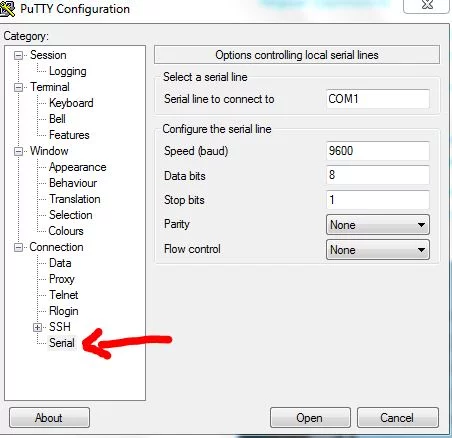
Klicken Sie nun auf die Schaltfläche Sitzung im linken Bereich, die erste Option, und wählen Sie Öffnen.

Dadurch wird eine Verbindung zu Ihrem Gerät hergestellt und Sie verwenden PuTTy als Hyperterminal

Hyperterminal unter Windows 7 installieren
Wenn Sie PuTTy immer noch nicht verwenden möchten und Hypterterminal zurückhaben wollen, dann müssen Sie folgendes tun.
Um dies zu tun, benötigen Sie Zugang zu einem Windows XP Computer, von dem Sie die drei benötigten Dateien kopieren können:
C:\Programme\Windows NT\hypertrm.exe
C:\WINDOWS\system32\hypertrm.dll
C:\WINDOWS\Hilfe\hypertrm.chm
Nachdem Sie die oben genannten Dateien kopiert haben, erstellen Sie die Ordner auf Ihrem Windows 7 wie folgt und kopieren Sie die drei Dateien hinein.
Für ein 32-Bit Windows 7 erstellen Sie einen Ordner
C:\Programme\HyperTerminal
Für ein 64-Bit Windows 7 erstellen Sie einen Ordner
C:\Programme (x86)\HyperTerminal
Nun können Sie aus den Ordnern eine Verknüpfung für hypertrm.exe erstellen und ausführen, um HyperTerminal wiederherzustellen ODER wenn Sie HyperTerminal im Startmenü haben möchten, legen Sie die Datei hypertrm.exe in C:\ProgrammDaten\Microsoft\Windows\Startmenü\Programme